Az iPhone készülékén megjelenik egy felugró ablak, amely 'Érvénytelen SIM' -et írt, és nem tudja biztosan, miért. Most már nem kezdeményezhet telefonhívásokat, nem küldhet szöveges üzeneteket vagy használhat mobiladatokat. Ebben a cikkben elmagyarázom neked miért mondja az iPhone érvénytelen SIM-kártyát, és megmutatom, hogyan lehet megoldani a problémát .
A repülőgép üzemmód be- és kikapcsolása
Az első dolog, amit meg kell próbálnia, amikor az iPhone azt mondja, hogy érvénytelen SIM-kártya az, hogy aktiválja és deaktiválja a Repülőgép üzemmód . Ha a Repülő üzemmód be van kapcsolva, az iPhone leválasztja a mobil és vezeték nélküli hálózatokat.
Nyissa meg a Beállításokat, és a bekapcsolásához érintse meg a Repülőgép mód melletti kapcsolót. Várjon néhány másodpercet, majd a kikapcsoláshoz érintse meg újra a kapcsolót.
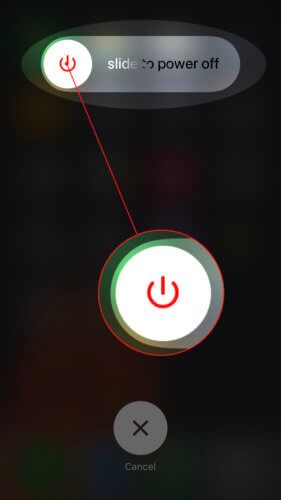
Ellenőrizze az Operator Settings frissítését
Ezután ellenőrizze, hogy van-e a Kezelői beállítások frissítése elérhető az iPhone-on. Az Apple és a vezeték nélküli szolgáltató gyakran kiadja a szolgáltató beállításainak frissítéseit, hogy javítsa iPhone-jának mobiltelefon-tornyokhoz való csatlakozásának képességét.
A szolgáltató beállításainak frissítéséhez látogasson el ide: Beállítások -> Általános -> Információk . Várjon itt kb. 15 másodpercig, ha elérhető a szolgáltató beállításainak frissítése. Az iPhone képernyőjén megjelenik egy felugró ablak. Ha megjelenik az előugró ablak, koppintson a ikonra Aktualizálni .
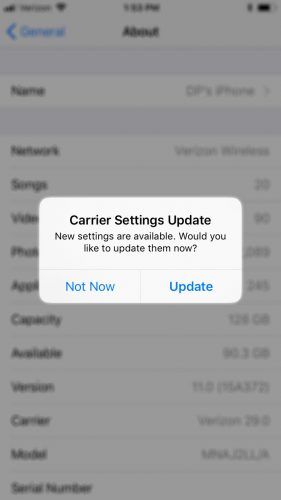
hogyan kell letölteni az alkalmazásboltot, ha törölték
Ha nem jelenik meg felugró ablak, akkor valószínűleg nem érhető el a szolgáltató beállításainak frissítése.
Indítsa újra az iPhone készülékét
Néha az iPhone csak egy kisebb szoftverhiba miatt mond érvénytelen SIM-kártyát. Az iPhone ki- és bekapcsolásával az összes programját természetes módon bezárja. És az iPhone folyamatai újraindulnak, amikor bekapcsolja.
Az iPhone 8 vagy korábbi modell kikapcsolásához nyomja meg és tartsa lenyomva a bekapcsológombot, amíg meg nem jelenik csúsztassa ujját a kikapcsoláshoz . Ha iPhone X-je van, nyomja meg és tartsa lenyomva az oldalsó gombot és bármelyik hangerő-gombot. Csúsztassa a piros bekapcsolási ikont balról jobbra az iPhone kikapcsolásához.
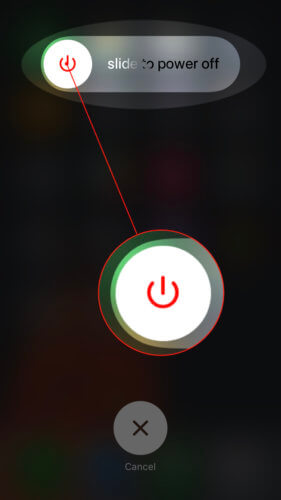
Várjon néhány másodpercet, majd nyomja meg és tartsa lenyomva a bekapcsológombot vagy az oldalsó gombot az iPhone újbóli bekapcsolásához.
Frissítse iPhone készülékét
Előfordulhat, hogy az iPhone érvénytelen SIM-kártyát mond, mert a szoftvere elavult. Az Apple fejlesztői gyakran kiadnak új iOS-frissítéseket a szoftverhibák kijavítására és új funkciók bevezetésére.
Az iOS frissítésének ellenőrzéséhez lépjen a következő helyre: Beállítások -> Általános -> Szoftverfrissítés . Ha elérhető frissítés, érintse meg a elemet letöltés és telepítés .
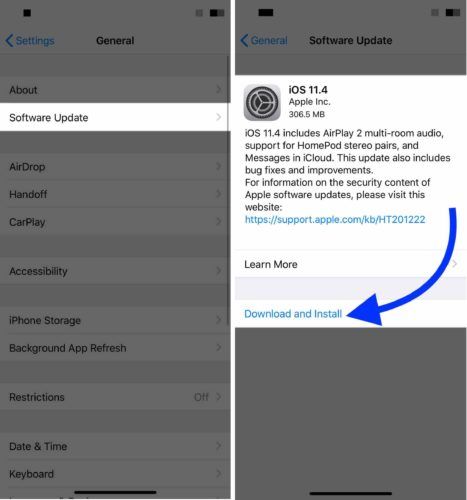
Ha azt írja, hogy 'Az iPhone naprakész', akkor jelenleg nincs elérhető iOS-frissítés.
Vegye ki és helyezze be újra a SIM-kártyát
Eddig számos iPhone hibaelhárítási lépést dolgoztunk át. Most nézzük meg a SIM-kártyát.
tmobile iphone 6 nincs szolgáltatás
Ha nemrég dobta le iPhone készülékét, akkor a SIM-kártya valószínűleg kicsúszott a helyéről. Próbálja ki kivenni a SIM-kártyát az iPhone készülékéből, majd helyezze vissza.
Hol található a SIM-kártya?
A legtöbb iPhone készüléken a SIM-kártya tálca az iPhone jobb szélén található. Az első iPhone-okban (eredeti iPhone, 3G és 3GS) a SIM-kártya tálca az iPhone tetején található.
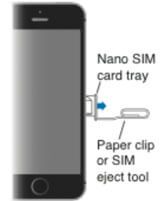
Hogyan tudom kihúzni a SIM-kártyát az iPhone-ról?
Használjon SIM-kártya eltávolító eszközt vagy gemkapcsot, és nyomja le a SIM-kártya tálcájának kis körét. A tálca kiugrásához kis nyomást kell gyakorolnia. Ne lepődj meg, amikor az iPhone azt mondja, hogy nincs SIM amikor kinyitja a SIM-kártya tálcáját.
Az iTunes nem ismeri fel az új iPhone -t
Ellenőrizze, hogy a SIM-kártya megfelelően van-e behelyezve a tálcába, majd helyezze vissza. Ha az iPhone továbbra is érvénytelen SIM-kártyát ír, folytassa a következő SIM-kártya hibaelhárítási lépéssel.
Próbáljon meg másik SIM-kártyát használni
Ez a lépés segít meghatározni, hogy iPhone vagy SIM kártyával van-e probléma. Kölcsönözze egy barátja SIM-kártyáját, és helyezze be az iPhone készülékébe. Még mindig azt mondja, hogy érvénytelen SIM?
Ha az iPhone érvénytelen SIM-kártyát ír, akkor kifejezetten problémája van az iPhone készülékével. Ha a probléma eltűnt egy másik SIM-kártya behelyezése után, akkor a SIM-kártyával van probléma, nem az iPhone-jával.
Ha az iPhone okozza az érvénytelen SIM-problémát, folytassa a következő lépéssel. Ha problémája van a SIM-kártyával, vegye fel a kapcsolatot a vezeték nélküli szolgáltatóval. Az alábbiakban néhány ügyfélszolgálati telefonszámot adunk meg a „Lépjen kapcsolatba az üzemeltetővel” lépésben.
A hálózati beállítások visszaállítása
Az iPhone hálózati beállításai tartalmazzák az összes mobiladat-, Wi-Fi-, Bluetooth- és VPN-beállítást. Előfordulhat, hogy iPhone-ja érvénytelen SIM-kártyát mond, ha szoftverhiba van a Hálózati beállítások között. Sajnos ezeket a problémákat nehéz lehet megoldani, ezért vissza kell állítanunk mindenki az iPhone hálózati beállításait.
Pro tipp: A hálózati beállítások visszaállítása előtt feltétlenül adja meg az összes Wi-Fi jelszót. Az iPhone újraindítása után újra meg kell adnia őket.
Az iPhone hálózati beállításainak visszaállításához lépjen a következőre: Beállítások -> Általános -> Visszaállítás -> Hálózati beállítások visszaállítása . Be kell írnia iPhone jelszavát, majd meg kell erősítenie a visszaállítást.
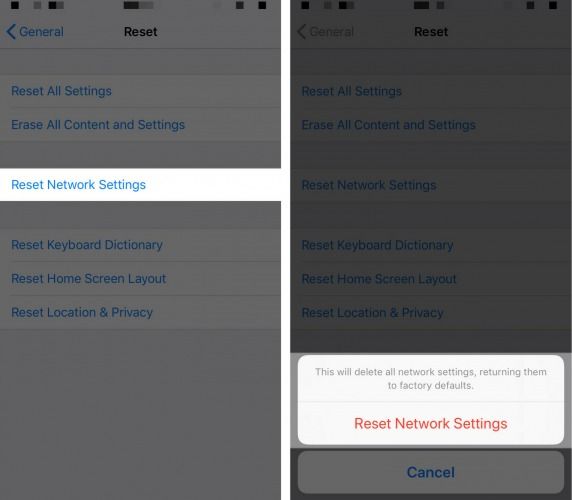
Forduljon a vezeték nélküli szolgáltatóhoz vagy az Apple-hez
Ha az iPhone továbbra is érvénytelen SIM-kártyát mond a hálózati beállítások visszaállítása után, akkor itt az ideje, hogy kapcsolatba lépjen a vezeték nélküli szolgáltatóval, vagy látogasson el a helyi Apple Store-ba .
Ha problémája van a SIM-kártyával, javasoljuk, hogy először forduljon a vezeték nélküli szolgáltatóhoz. Valószínűbb, hogy segíthetnek az érvénytelen SIM-probléma kijavításában. Lehet, hogy csak egy új SIM-kártyára lesz szüksége!
juul fehéren villog a töltőn
Látogasson el a vezeték nélküli szolgáltató kiskereskedelmi üzletébe, vagy hívja az alábbi telefonszámot az ügyfélszolgálat képviselőjéhez:
- Verizon : 1- (800) -922-0204
- Sprintel : 1- (888) -211-4727
- AT&T : 1- (800) -331-0500
- T-Mobile : 1- (877) -746-0909
Változtassa meg a vezeték nélküli szolgáltatót / szolgáltatót
Ha unja már, hogy iPhone-ján SIM-kártyával vagy vezeték nélküli szolgáltatással kapcsolatos problémák merülnek fel, érdemes megfontolnia egy új vezeték nélküli szolgáltatóra való váltást. Te talán hasonlítsa össze az összes vezeték nélküli szolgáltató tervét felkeresi az UpPhone-t. Néha rengeteg pénzt takarít meg, amikor kezelőt cserél!
Hadd érvényesítsem a SIM-kártyát
Az iPhone SIM-kártyája már érvényes, és folytathatja a telefonhívásokat és a mobiladatok használatát. Amikor legközelebb iPhone-ja azt mondja, hogy érvénytelen SIM-kártya, akkor tudja, hogyan lehet megoldani a problémát. Ha bármilyen további kérdése van az iPhone-jával vagy a SIM-kártyájával kapcsolatban, írjon nekünk egy megjegyzést alább!
Köszönöm,
David L.